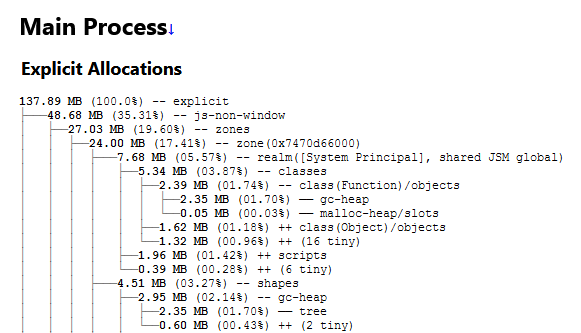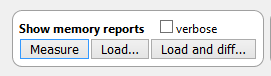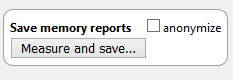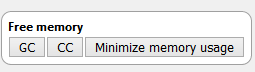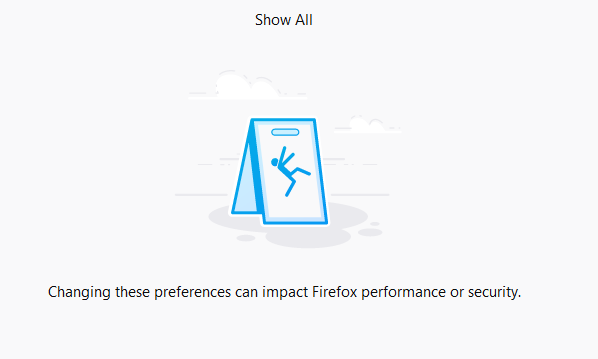Mozilla Firefox er den næstmest populære browser, der bruges over hele kloden, efter Google Chrome. Hvis du står over for problemer, mens du bruger Firefox-browseren, er afinstallation og geninstallation ikke den optimale løsning. Selvom det måske løser problemet indtil videre, indtil problemet opstår igen. Det er vigtigt at finde en permanent løsning for at løse problemet én gang for alle. For at løse ethvert problem skal vi identificere problemet, og Firefox har indbyggede værktøjer, som overvåger dets ydeevne og begivenheder, der finder sted.
Hvordan får man information, når Firefox bliver ved med at gå ned?
For at fejlfinde fortsætter Firefox med at gå ned, lad os diskutere de værktøjer og rapporter, der er indbygget i Firefox-browseren. Der er forskellige præstationsrapporter og oversigter, der præsenteres af Firefox og kan tilgås ved at skrive deres sti i Mozilla Firefox adresselinje.
Om Firefox Cache
Skriv om: cache i adresselinjen.
Denne side giver information om Network Cache Storage Service som detaljer om flere poster, maksimal og aktuel lagerstørrelse og placering. Du kan også klikke på de relevante links for at vide mere om hver cachepost, og hvornår den blev oprettet. Oplysningerne er adskilt i en hukommelsescache, diskcache og app-cache.
Læs også: Ret "Firefox kører allerede, men svarer ikke" Fejlmeddelelse.
Om Firefox-nedbrud
Skriv om: går ned i adresselinjen
Jeg forventer ikke, at nogen kan huske, hvor mange gange dit system er gået ned, men heldigvis for dig fører Firefox en log over dets nedbrud. Jeg tror, at ingen anden browser registrerer en log over dens mangler. Skærmbilledet ovenfor giver dig en idé om, hvordan en hændelse af et nedbrud vil blive optaget sammen med dato og klokkeslæt. Når brugeren klikker på knappen Send, vil en rapport blive sendt til Mozilla, som er moderselskabet til Firefox. Dette vil hjælpe med at fejlfinde Firefox ved med at gå ned.
Læs også: 4 måder at sikre din Firefox-browser på
Om Firefox-hukommelse
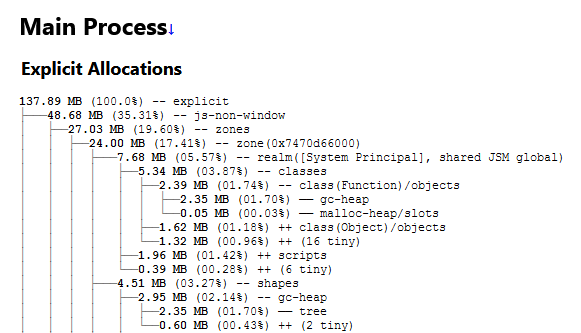
Skriv om: hukommelse i adresselinjen
En anden vigtig side at overveje, når du fejlfinder Firefox, er siden med hukommelsesdetaljer, der afslører oplysningerne om Firefox-hukommelsesbrug.
Først skal du klikke på knappen Mål, og den vil vise, hvordan din hukommelse bliver brugt.
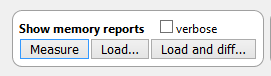
For det andet kan du gemme den aktuelle rapport for at sammenligne med en anden rapport senere.
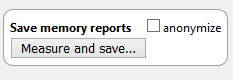
Den tredje boks giver brugerne mulighed for at reducere Firefox hukommelsesforbrug med 3 forskellige muligheder.
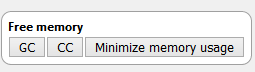
Knappen GC eller Garbage Collection scanner Firefox-hukommelsen. Den leder efter eventuelle rester fra den forrige session, især JS-koder og sletter dem, da de optager unødvendig hukommelsesplads.
CC eller Cycle Collection er ansvarlig for at scanne Firefox som helhed og fjerner uønskede data og hjælper med at fejlfinde Firefox, der bliver ved med at gå ned.
Knappen Minimer hukommelsesforbrug har de samme funktioner som GC og CC, men kører hver proces 3 gange, så hvis noget blev savnet i den første scanning, kunne det opfanges i den anden.
Brug af en af disse knapper vil frigøre hukommelse og forhindre Firefox i at gå ned.
Læs også: Trin til at blokere trackere med Firefox
Om Firefox-netværk
Skriv om: netværk i adresselinjen
Denne side viser oplysninger om de websteder og netværk, der er forbundet via Firefox-browseren. Alle de websider, du besøger, er nævnt her med den aktive kolonne, der viser, om sessionen kører i øjeblikket. Du kan også kontrollere, om nogen af webstederne blev tilgået uden et sikret socket-lag med False, der angiver ingen SSL. Andre muligheder inkluderer DNS, Web Sockets og et unikt netværks-id. Dette vil hjælpe med at fejlfinde Firefox ved med at gå ned.
Læs også: Top 10 bedste annonceblokkere til Firefox
Om Firefox ydeevne

Skriv om: ydeevne i adresselinjen
Denne side afslører forbruget af hukommelsesressourcer for hver side eller tilføjelse, der i øjeblikket er aktiv. Det giver information i realtid om energipåvirkningen og størrelsen af den anvendte hukommelse. Dette er nødvendigt, især når din Firefox virker, og du ønsker at identificere hovedsynderen for at forhindre Firefox i at gå ned.
Læs også: Lær om disse nyttige Firefox-indstillinger for at gøre dig selv til en professionel
Om Firefox-profiler
Skriv om: profiler i adresselinjen
Den sidste løsning, som fungerede for mig tidligere, var at oprette en ny profil og genstarte Firefox-browseren normalt. Brug det i et stykke tid og observer, om du modtager det samme problem, og slet den gamle profil senere. Du kan også prøve at genstarte den med dine tilføjelser deaktiveret, og dette vil hjælpe med at identificere, om nogen af udvidelserne er skyld i.
Om Firefox Config
Skriv om: config i adresselinjen
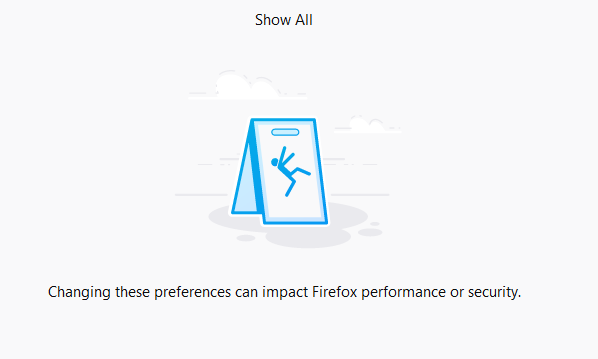
Det sidste kapitel af historien om Firefox slutter med konfigurationsindstillinger. Der er mange indstillinger, der kan konfigureres. Men med to forsigtighedsvinduer, før jeg åbner denne side, giver det mig en følelse af, at noget er bedre at lade være urørt.
Læs også: Sådan aktiveres kiosktilstand i Firefox-browseren?
Har du undersøgt trinene til, hvordan man fejlfinder, når Firefox bliver ved med at gå ned?
Den endelige løsning er selvfølgelig at afinstallere og geninstallere Firefox-browseren. Hvis alle ovenstående trin ikke løser dit problem, kan du prøve at opdatere dit operativsystem, opdatere Firefox og køre det uden tilføjelser. Hvis du kender til et andet trin, der ikke er nævnt her, skal du informere os ved at skrive en note i kommentarfeltet nedenfor.
Følg os på sociale medier – Facebook og YouTube . For eventuelle spørgsmål eller forslag, så lad os det vide i kommentarfeltet nedenfor. Vi vil meget gerne vende tilbage til dig med en løsning. Vi poster regelmæssigt om tips og tricks sammen med løsninger på almindelige problemer relateret til teknologi. Tilmeld dig vores nyhedsbrev for at få regelmæssige opdateringer om teknologiverdenen.